Neįmanoma pereiti prie „Steam“ priežasčių ir problemos sprendimo

- 779
- 34
- Clayton Carter
Steam kartais turi problemų dėl autentifikavimo. Priežastys yra skirtingos: tinklo problemos, serverių profilaktika, antivirusiniai nustatymai, priklausomas klientas, pažeisti failai. Norėdami suprasti, kodėl „Steam“ neveikia, patikrinkite visas parinktis paeiliui. Taigi jūs suprasite, ką daryti ir kaip eiti į savo sąskaitą.

Nėra interneto ryšio
Patikrinkite, ar yra interneto ryšys.
- Eikite į „Valdymo skydelį“, atidarykite „Networks Management Center“ ir peržiūrėkite tinklo plokštės. Jei „linijos“ tarp kompiuterio, modemas ir žiniatinklis nėra peržengtas, tada viskas yra tvarkinga.

Interneto ryšys „Steam“
- Pabandykite atidaryti bet kurias svetaines.
- Atsisiųskite bet kurį failą.
- Galbūt klientas nesinaudoja garais dėl mažo interneto greičio. Išmatuokite. Tam tinkamos internetinės paslaugos, tokios kaip „Speedtest“.Tinklas.
Norėdami išspręsti tinklo problemas:
- Atkurti maršrutizatorių.
- Perkraukite kompiuterį.
- Paskambinkite į teikėjo palaikymo paslaugą. Galbūt jie turi avariją. Tokiu atveju palaukite, kol jis bus pašalintas.
- Jei garas neprasideda dėl mažo greičio, išjunkite torrentus, atšaukite arba užpildykite visas krovinius.
Neprieinami serveriai
Atidarykite naršyklėje.Com. Tai yra pagrindinis puslapio garas. Jei jis neįkeliamas, serverių nėra. Kartais jie eina į prevenciją arba visiškai sulaužo.
Daugeliu atvejų problemos greitai pašalina problemas. Bet kartais „Steam“ neveikia valandų valandas. Pavyzdžiui, pardavimo metu - per daug „geležies“ apkrovos.
Šiuo atveju neįmanoma kažko padaryti. Turi laukti.
Klientas kabo
Jei ji neina į sąskaitą ir pateikia klaidą „Steam jau paleidžiama“, tada klientas kabo procesuose. Jūs uždarėte, bet kompiuteris „galvoja“, kad garas vis tiek veikia. Norėdami tai ištaisyti:
- Atidarykite „Užduočių tvarkyklę“. Norėdami tai padaryti, spustelėkite Ctrl+Shift+Esc arba Ctrl+Alt+Del.
- Skirtukas „Procesai“.
- Raskite daiktą „Steam“.exe “ir paryškinkite.
- Paspauskite mygtuką „Visas“. Ji yra po langu.
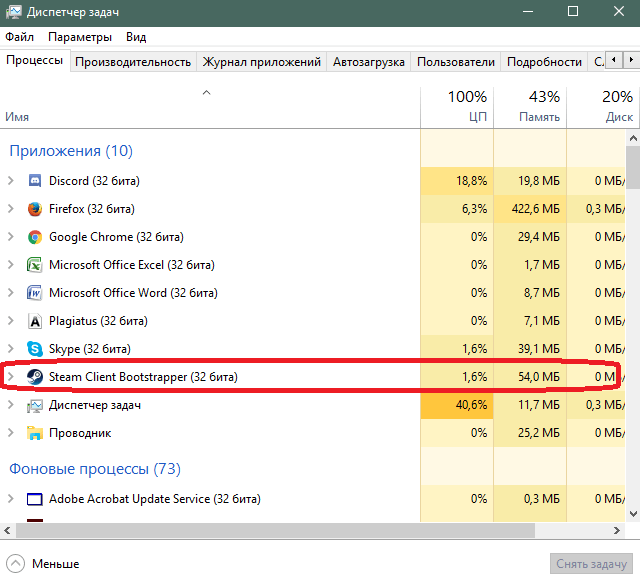
Garo proceso pašalinimas
- Paleiskite klientą.
Antivirusinė ir ugniasienė
Antivirusinė ir ugniasienė gali užblokuoti programą. Laikinai juos atjunkite.
- "Kontrolės skydelis"
- Kategorija „Sistema ir saugumas“.
- „Brandmauer“ piktogramų „Windows“.
- Šone bus meniu sąrašas. Pasirinkite „Atjungti ir įjungti“, jei norite išjungti paslaugą.
- Be tokios apsaugos sistema bus pažeidžiama. Geriau jį sukonfigūruoti. Spustelėkite „Leisti paleisti programą“.
- Raskite „Steam“.
- Jei šalia jo nėra „varnelių“, padėkite juos. Norėdami tai padaryti, spustelėkite „Keisti parametrus“ ir spustelėkite žymės langeliai.
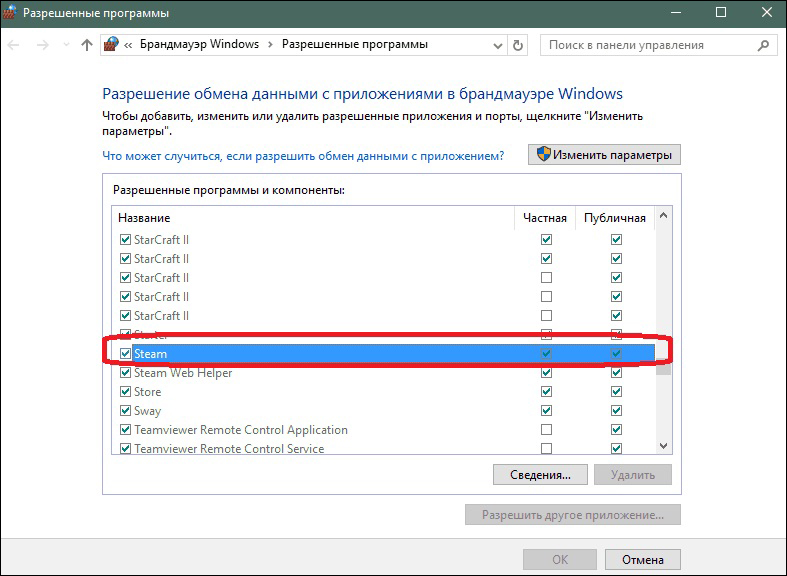
Leidimas naudoti „Steam“ „Windows“ užkardoje
- Išsaugokite pakeitimus.
Išjungti antivirusą:
- Spustelėkite tinkamą pelės mygtuką ant užduočių juostos naudingumo piktogramos.
- Taškas „Išjunkite“.
Bet dėl to, kenkėjiškas. Geriau pridėti „Steam“ prie išimčių, kad jis ir „gynėjas“ veiktų kartu. Ką daryti su antivirusu - tai priklauso nuo parametrų. Jie skiriasi skirtingomis programomis. Pažvelkite į programos sertifikatą, kaip ją sukonfigūruoti. Yra universalus būdas:
- Eikite į aplanką, kuriame įdiegtas „Steam“.
- Spustelėkite dešinįjį pelės mygtuką vykdomame faile „Steam“.Exe ".
- Ištraukite žymeklį ant elemento su antiviruso pavadinimu.
- Ieškokite parinkčių „Pridėti prie„ “arba„ parametrų “.
https: // www.„YouTube“.Com/žiūrėti?V = xlsaq-wurwe
Pažeisti failai
Jei sugadinsite ar ištrinsite svarbius programos komponentus, greičiausiai tai neveiks. Pabandykite jį pašalinti ir įdiegti. Jūsų žaidimai niekur nevyks. Bet nustatymai bus panaikinti. Jie turės būti iš naujo parinkti.
Jei viskas prarasta iš bibliotekos, rankiniu būdu nurodykite kelią į norimą katalogą. Už tai:
- Atidarykite garą, jei jis uždirbo po įdiegimo.
- Meniu „Vaizdas“.
- Taškas „Nustatymai“.
- Skyriaus „Įkėlimas“.
- Mygtukas „Rodyti bibliotekas“.
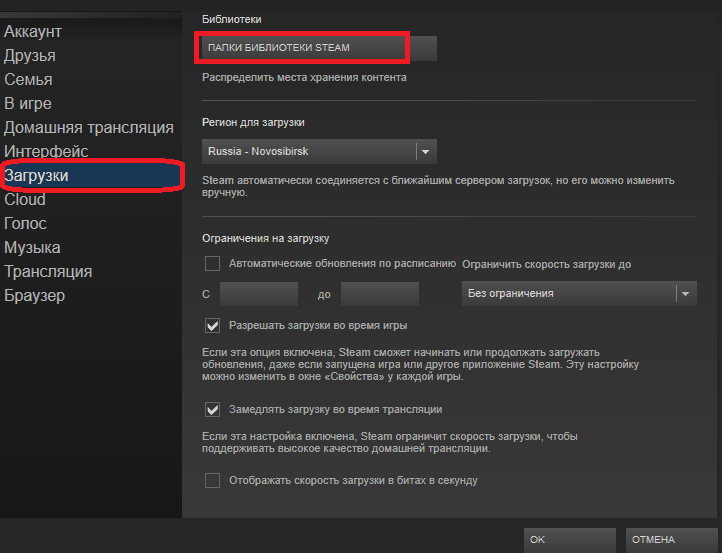
- Spustelėkite „Pridėti aplanką“.
- Pridėkite katalogą, kuriame įdiegti žaidimai.
- Iš naujo paleiskite klientą.
Galite ištrinti „Steam“ failus, turinčius įtakos programos našumui. Atnaujinant jis atsisiunčia trūkstamus komponentus.
- Eikite į katalogo garą. Jei neprisimenate, kur jis buvo įdiegtas, spustelėkite jos etiketę su dešiniu mygtuku ir pasirinkite „Savybės“. Laukas „Objektas“ nurodo kelią į katalogą.
- Ištrinkite failus „kliento registry“.Blobas "ir" garas.Dll ". Bet prieš tai išsaugokite jų atsargines kopijas.
- Paleiskite klientą.
Reikia ištrinti tik du komponentus. Jei kitos bibliotekos „išnyks“, programa jų neįkels. Jūs turite jį iš naujo įdiegti.
Režimas neprisijungęs
Konfigūruokite automatinį autorizaciją. Padarykite tai iš anksto - prieš tai, kai kažkas sugenda. Galų gale, jums reikia eiti į sąskaitą. Ir jei garo serveriai yra neprieinami, vis tiek galite žaisti.
- Paleiskite klientą.
- Pasirodys prisijungimo ir slaptažodžio įvedimo forma.
- Pažymėkite variantą „Prisiminkite“.
- Įveskite profilį.
Dabar sistema neprašys paskyrų. Jei išjungsite internetą ar „Valve“ perkrautus serverius, klientas pasiūlys pereiti autonominį režimą. „Steam“ nereikia patikrinti prisijungimo ir slaptažodžio. Jie jau yra talpykloje.
Galite paleisti anksčiau nustatytus žaidimus. Tačiau tinklo paslaugos nebus prieinamos.
Neįtraukite automatinio leidimo kažkieno kompiuteryje ar viešajame tinkle. Staiga kažkas pašalietis gaus prieigą prie jūsų paskyros.
Jei pastebite, kad klientas neina į „Steam“, patikrinkite interneto ryšį. Pažiūrėkite, ar veikia garų serveriai. Ieškokite priklausomo proceso užduočių dispečeryje. Iš naujo įdiekite klientą paskutinį kartą.
- « Mikrofono atkūrimas „Steam“ - nuo „Windows“ į patį serverį
- Valiuta „Steam“ paskyroje ir jos mainuose »

